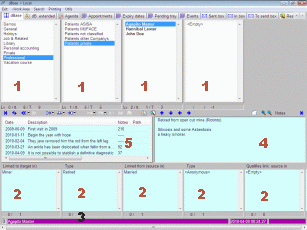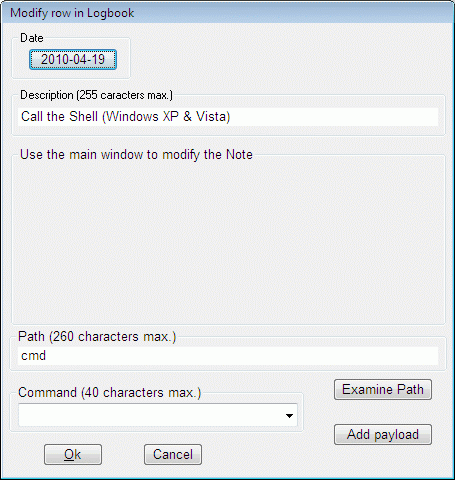Bitácora
§1 Introducción
La bitácora [1] constituye sin duda uno de los campos más útiles y con mejor funcionalidad de los que integran la dBase; en el apartado componentes de un ítem, encontrará una descripción general sobre este elemento que, junto a la descripción y otros campos auxiliares, acompaña a cada ítem de la dBase de Zator. En este apartado nos limitaremos a describir la mecánica de su funcionamiento y las opciones disponibles para mantenerla.
|
El contenido de la bitácora se muestra en la ventana 5 de la pantalla de dBase; generalmente este contenido corresponde al ítem que tiene foco en la ventana superior (1) que está activa (sus miembros están en negrita), pero recuerde que no siempre es necesariamente así. Esta es una ventana multiuso, de forma que la bitácora mostrada también puede pertenecer al ítem seleccionado en una de las ventanas inferiores de enlaces (2) o a un ítem de una ventana de resultados.
Nota: por lo general, los cambios de vista de Zator son
sumamente ágiles y rápidos, bastando un clic de ratón para que ciertas zonas
de la pantalla se refresquen con nueva información cuyo origen es totalmente
distinto del anterior. En principio quizás se sienta algo desorientado y
confundido respecto a la "paternidad" de los datos mostrados en
ciertas zonas de la pantalla, pero después de algunas sesiones habrá adquirido
los reflejos necesarios. De todos modos, recuerde que en caso de duda sobre si los datos presentados corresponden
realmente al origen que usted les supone, basta un clic
de ratón sobre el origen para asegurarse.
En ocasiones utilizamos aquí el término ítem, en lugar de línea, para
referirnos a una de las filas de la bitácora. No nos referimos por
tanto a los átomos de la dBase que serían entidades de orden superior, que
contienen la bitácora y todas sus filas.
§2 Mantenimiento
Las operaciones de mantenimiento de la bitácora están controladas por el menú contextual que se obtiene pulsando con el botón derecho de ratón sobre la ventana 5. Este menú incluye algunas opciones de navegación que por evidentes no necesitan comentario; otras se refieren al mantenimiento de enlaces y su significado se detalla en el apartado correspondiente. Las que se refieren a mantenimiento de la bitácora en sí son las siguientes [2]:
- Esta fila
- Modificarla
- Borrar carga
- Borrar fila
- Crear nueva línea en esta bitácora
- Seleccionar esta línea para moverla
- Mover a esta bitácora la línea seleccionada
- Seleccionar TODAS estas líneas para moverlas
- Mover a esta bitácora las líneas seleccionadas
- Borrar toda esta Bitácora
- Ejecutar este comando
- Definir comandos
Además de las opciones anteriores del menú contextual, algunas opciones también pueden ser controladas mediante el teclado, aunque para esto es necesario que la bitácora tenga foco:
- Las teclas



 de movimiento del cursor permiten navegar por
las líneas; subir/bajar el cursor que señala la línea actual con
de movimiento del cursor permiten navegar por
las líneas; subir/bajar el cursor que señala la línea actual con 
 ;
realizar scroll izquierdo
;
realizar scroll izquierdo  o
derecho
o
derecho  .
. - [inicio] y [Fin] posicionan inmediatamente en la primera/última línea.
- [Insert] Crear una nueva línea.
- [Supr] Borrar la línea actual
- [Alt]+[M] Modificar la línea actual (Modify).
Recuerde que en cualquier caso, la bitácora pertenece a algún ítem de la dBase
del área de trabajo conectada en ese momento, cuyo alias se muestra en el
título de la ventana de dBase.
§3 Creación y modificación
|
Al seleccionar cualquiera de estas opciones se obtiene la ventana mostrada en la figura 2, en la que pueden definirse/modificarse los distintos elementos: Fecha; Descripción; Nota (*); Dirección; Ejecutable y Carga, que componen un elemento (fila) de la bitácora, y que han sido descritos brevemente en Componentes de un ítem.
(*) La modificación de los campos de Nota de las líneas de bitácora, debe usarse el menú contextual de la ventana de nota (4)
El uso y funcionalidad de cada uno de estos elementos son los ya mencionados, pero debemos puntualizar que, en caso necesario, el botón Examine Path abre una ventana en la que es posible navegar por los directorios y ficheros del Sistema para seleccionar directamente una dirección. Del mismo modo, el botón Añadir Carga, proporciona un navegador en el que es posible seleccionar cualquier objeto (fichero) que deseemos incluir en esta celda de la fila.
Es posible escribir directamente cualquier contenido en la ventana Ejecutable, pero pulsando en el extremo derecho, se despliega un menú con el contenido de los títulos de los comandos definidos en el catálogo de comandos del área de trabajo actual.
§4 Borrar
Observe que el menú contextual ofrece tres opciones de borrado:
- Borrar línea
- Borrar carga
- Borrar toda esta bitácora
La opción de borrar línea borra la línea señalada por el cursor
junto con todos sus componentes, incluyendo el campo Nota y la posible carga.
La opción de borrar carga borra este componente manteniendo el resto de elementos. Observe que estos contenidos pueden ser ficheros binarios relativamente grandes, cuyo tamaño puede influir significativamente en el tamaño total de la dBase correspondiente (fichero zDB1). Esta opción permite eliminarlos en caso necesario, pero recuerde que la dBase Zator no restituye automáticamente el espacio de los elementos borrados, a menos que utilice la utilidad Regenerar & Compactar.
La opción borrar toda la bitácora borra la totalidad del contenido de la bitácora del ítem correspondiente de la dBase.
Recuerde que las líneas de bitácora pueden ser a su vez origen y destino de enlaces, por lo que su eliminación afectará también a los enlaces en los que pudieran intervenir, de forma que tales enlaces serán eliminados igualmente (se trataría de relaciones cuyo origen y/o destino ya no existe).
§5 Mover líneas de Bitácora
Cualquier fila de una bitácora puede ser cortada y pegada en otra bitácora cualquiera. A este proceso lo denominamos mover la línea, y puede ser realizado con el par de opciones
- Seleccionar esta línea para moverla
- Mover a esta bitácora la línea seleccionada
En principio la segunda opción no está disponible hasta que no se ha
seleccionado alguna línea para mover. El proceso es como sigue: se
selecciona la línea a mover pulsando con el botón derecho del ratón sobre
ella y seleccionando la opción Seleccionar esta línea para moverla. A
continuación nos trasladamos al elemento destino y volvemos a
invocar el menú contextual sobre su bitácora (zona 5),
seleccionando esta vez la segunda opción, Mover a esta bitácora la línea seleccionada,
que para entonces ya estará disponible en el menú. El proceso es muy simple, pero
recuerde que este movimiento solo puede realizarse a otra bitácora (no es
posible pasar una línea de bitácora a una ventana principal o viceversa) y que
tampoco puede ser realizada entre bitácoras de distintas áreas de trabajo.
Las opciones
- Seleccionar TODAS estas líneas para moverlas
- Mover a esta bitácora las líneas seleccionadas
Permiten mover simultáneamente todas las líneas de una bitácora, utilizando un mecanismo análogo al utilizado para mover una línea.
§6 Definir comandos
Aunque aparece como una opción del menú contextual de bitácora, en
realidad esta opción conduce directamente a la opción de configuración
denominada Catálogo de comandos. El hecho de que esta
utilidad tenga también un punto de entrada en el menú de bitácora se debe a
que el campo ejecutable de las opciones de creación/modificación §3
![]() se refiere a este catálogo, por lo que puede resultar de utilidad acceder desde
la bitácora al mantenimiento del referido catálogo.
se refiere a este catálogo, por lo que puede resultar de utilidad acceder desde
la bitácora al mantenimiento del referido catálogo.
Nota: para poder efectuar cambios en el catálogo de comandos necesita como mínimo privilegios de Super Usuario.
§7 Exploración
La inspección del contenido de la bitácora es la usual de las aplicaciones Windows. Es posible realizar desplazamiento (scroll) horizontal/vertical con las barras correspondientes para inspeccionar los elementos ocultos. Las barras de título son dimensionables, de forma que es posible arrastrar su extremo con el ratón para ensancharlas. Al mismo tiempo, pulsando sucesivamente con el ratón sobre el título de cualquier columna, se ordenan las filas según el contenido alfabético directo/inverso de la columna seleccionada.
Recordemos (Redistribuir vista normal) que la ventana de bitácora puede ser redimensionada arrastrando sus bordes inferior y derecho con el ratón.
Dando foco a cualquier fila de bitácora con el ratón, o con las flechas de movimiento de cursor, las ventanas inferiores (2) pasan a mostrar sus enlaces, mientras que la ventana 4 pasa a mostrar el contenido del campo Nota de la fila seleccionada.
Nota: hemos señalado anteriormente que las líneas de bitácora pueden ser origen y destino de enlaces a cualquier otro elemento de la dBase, pero no pueden ser utilizadas como calificadores (tipo). En consecuencia, las ventanas Enlazado con/Tipo y Enlazado desde/Tipo pueden mostrar cualquier contenido, pero la ventana Califica enlace aparecerá siempre vacía.
§8 Ejecutar comandos
Aparte de la capacidad intrínseca para contener cualquier colección ordenada de datos, la funcionalidad más interesante de la bitácora aparece cuando se hace un doble clic sobre una de sus líneas o mediante la opción "Ejecutar este comando" del menú contextual. Este evento dispara un mecanismo cuyo resultado depende de la presencia de algún contenido en los campos Carga, Ejecutable y Dirección de la línea en cuestión. La idea subyacente es la ejecución de algún comando del shell o la invocación de algún ejecutable, bien directamente, o mediante la solicitud de apertura de un fichero cuyo tipo sea reconocido por el Sistema (registrado). La tabla adjunta muestra un esquema de este comportamiento.
| Dirección | Ejecutable | Carga | Acción |
| N | N | N | No acción |
| N | N | S | Extraer carga y ejecutar a demanda |
| S | N | N | Abrir el fichero contenido en la dirección (puede ser una URL) |
| S | N | S | Extraer carga a fichero indicado en Dirección |
| N | S | N | Invocar ejecutable |
| N | S | S | Extraer a fichero temporal. Invocar ejecutable sobre él |
| S | S | N | Invocar ejecutable usando dirección como argumento |
| S | S | S | Extraer carga a Dirección. Invocar ejecutable sobre dicho fichero |
Significado: N = no existe/no definido; S = sí existe/contiene un valor
Para comprender cabalmente el significado y los secretos del funcionamiento de
esta opción, el consejo es que utilice los ejemplos contenidos en el programa
de instalación (en la bitácora del ítem Demos  Algunos
comandos); explore cómo están definidos los elementos de cada línea;
inspeccione en su caso la definición utilizada para el ejecutable (utilice para
este fin la opción Definir comandos §5
Algunos
comandos); explore cómo están definidos los elementos de cada línea;
inspeccione en su caso la definición utilizada para el ejecutable (utilice para
este fin la opción Definir comandos §5 ![]() del menú contextual); haga doble clic para invocar la ejecución y compare la
acción/resultado obtenido con las indicaciones de la tabla anterior [3].
del menú contextual); haga doble clic para invocar la ejecución y compare la
acción/resultado obtenido con las indicaciones de la tabla anterior [3].
Nota: en el campo eDir de los datos extendidos (pulsando  )
de la ficha de Zator Systems (en Demos
)
de la ficha de Zator Systems (en Demos  Directorio),
encontrará un ejemplo análogo aplicado a este campo, en el que también pueden
conseguirse determinadas acciones haciendo doble clic sobre sus líneas (dispone
de funcionalidades análogas -aunque más limitadas- que la bitácora).
Directorio),
encontrará un ejemplo análogo aplicado a este campo, en el que también pueden
conseguirse determinadas acciones haciendo doble clic sobre sus líneas (dispone
de funcionalidades análogas -aunque más limitadas- que la bitácora).
Información relacionada:
[1] El nombre responde a la idea de que estos campos resultan especialmente adecuados para guardar el registro de eventos de cualquier tipo. Algo que nos recuerda el uso del tradicional "cuaderno de bitácora" de marina.
[2] La relación muestra las opciones disponible en el mejor de los casos (cuando se ha pulsado sobre una línea anterior). Evidentemente, si no existe un ítem previo o la bitácora está vacía, algunas opciones pueden estar deshabilitadas. Por ejemplo, las de modificar, seleccionar para mover, etc.
[3] Si planea utilizar estas opciones, damos por supuesto que sus conocimientos sobre la mecánica de funcionamiento de los ordenadores, en especial las órdenes del shell, son de un nivel superior al de mero principiante (que solo sabe pulsar el ratón donde le han indicado).